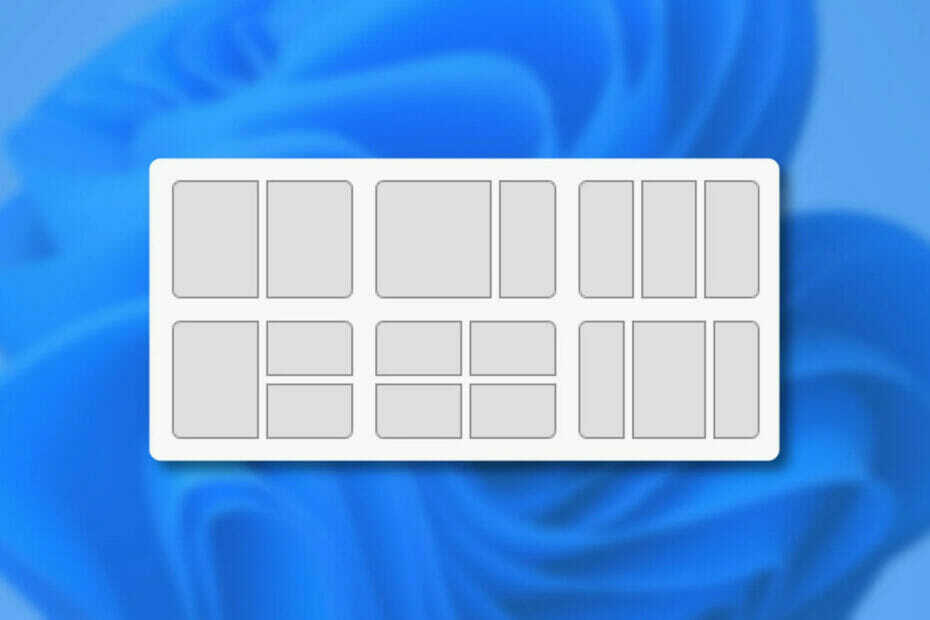Deaktiver dit Steam-tastatur for at løse dette problem
- Et virtuelt tastatur er en væsentlig funktion, især hvis du ikke kan få adgang til dit fysiske tastatur, eller når du bruger din controller.
- Det er ikke så godt, når det bliver ved med at dukke op uden at blive tilkaldt. Dette er den seneste hovedpine for Xbox-brugere, men vi har fundet ud af, hvordan vi kan stoppe denne gener.
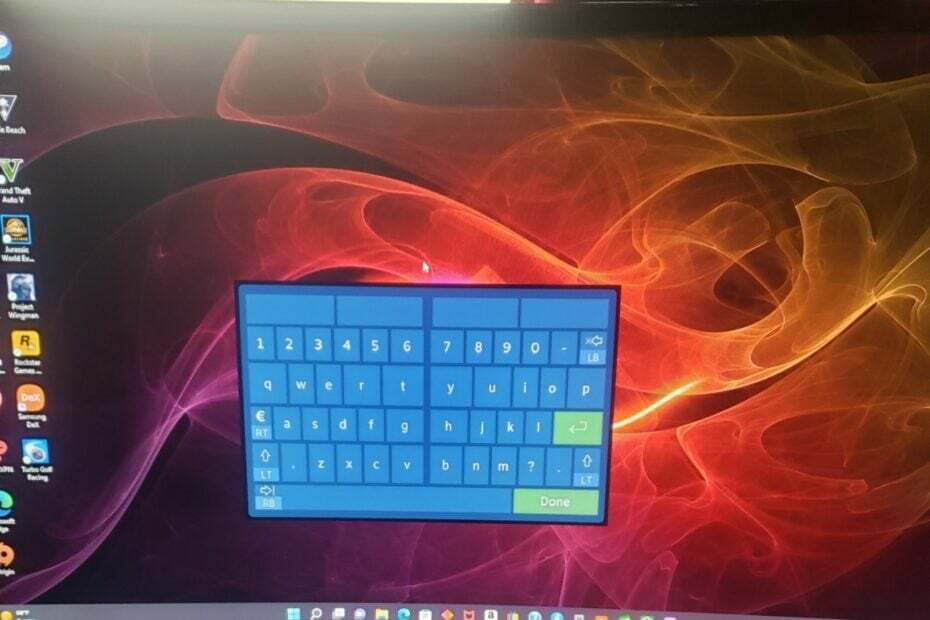
xINSTALLER VED AT KLIKKE PÅ DOWNLOAD FIL
Denne software vil reparere almindelige computerfejl, beskytte dig mod filtab, malware, hardwarefejl og optimere din pc til maksimal ydeevne. Løs pc-problemer og fjern virus nu i 3 nemme trin:
- Download Restoro PC Repair Tool der følger med patenterede teknologier (patent tilgængeligt her).
- Klik Start scanning for at finde Windows-problemer, der kan forårsage pc-problemer.
- Klik Reparer alle for at løse problemer, der påvirker din computers sikkerhed og ydeevne.
- Restoro er blevet downloadet af 0 læsere i denne måned.
Når du tilslutter din Xbox-controller til din Windows-pc, er den sidste ting, du ville forvente, at den åbner det virtuelle tastatur. Indrømmet, du kan have trykket på en tast ved et uheld, der bragte tastaturet frem. Nogle gange, selv Windows skærmtastatur bliver ved med at dukke op.
Nogle brugere har dog klaget over, at tastaturet dukker op, og selv efter adskillige forsøg på at lukke det, vises det stadig på din skærm. Til dagens artikel kommer vi til årsagen til problemet, og hvordan man kan slippe af med det.
Hvorfor vises min controller som et tastatur?
Selvom tastaturet, der vises på din skærm, ikke er ejendommeligt, bemærkede brugerne, at dette særlige tastatur ikke var det virtuelle Windows-tastatur. Et blåt tastatur, hvilket antyder, at det er det virtuelle Steam-tastatur, der har fået et almindeligt udseende.
Alligevel er andre grunde til, at Xbox-controller-tastaturet bliver ved med at dukke op:
- Fejl i software – Det er muligt, at din Xbox controlleren virker ikke fordi den oplever pludselige ændringer eller fejl, der kan forstyrre dens normale drift.
- Forældet firmware – Hvis du har brugt din Xbox-controller i et stykke tid uden at opdatere den, kan den udvise nogle fejl på grund af software-uoverensstemmelser.
- Frakoblet controller pludselig – Hvis du pludselig tager stikket ud af din controller, mens Steam kører, vil Steam midlertidigt tro, at ingen controllere er tilsluttet og skifte til et tastatur, der kun er interface.
Hvordan forhindrer jeg min Xbox-controller i at åbne mit tastatur på min pc?
Selvom de tekniske løsninger har vist sig at fungere fint, omfatter nogle få grundlæggende løsninger, der kan hjælpe med at løse problemet:
- Den første ting at prøve er at tage stikket ud af din controller og sætte den i igen.
- Hvis du bruger en trådløs controller, sørg for, at batterierne er opladet, og at de er installeret korrekt.
- Afbryd alle eksterne enheder, tilslut derefter kun din Xbox-controller og se, om tastaturet stadig dukker op.
- Prøv at bruge et standardtastatur og -mus, og kontroller, om problemet fortsætter. Måske er din Xbox-controller problemet.
- Tjek for eventuel firmware opdateringer til din Xbox-controller og installer dem, hvis de er tilgængelige.
- Også, opdatere dit OS til den nyeste version for at slippe af med eventuelle inkompatibilitetsproblemer.
- Opdater din Steam-klientsoftware.
- Ryd Steam-cache.
- Afinstaller nyligt installeret tredjepartssoftware.
1. Genstart din Xbox-konsol
- Tryk på Xbox-knappen på din controller for at åbne guidemenuen.
- Naviger igennem og vælg Profil & system mulighed, og klik derefter Indstillinger.
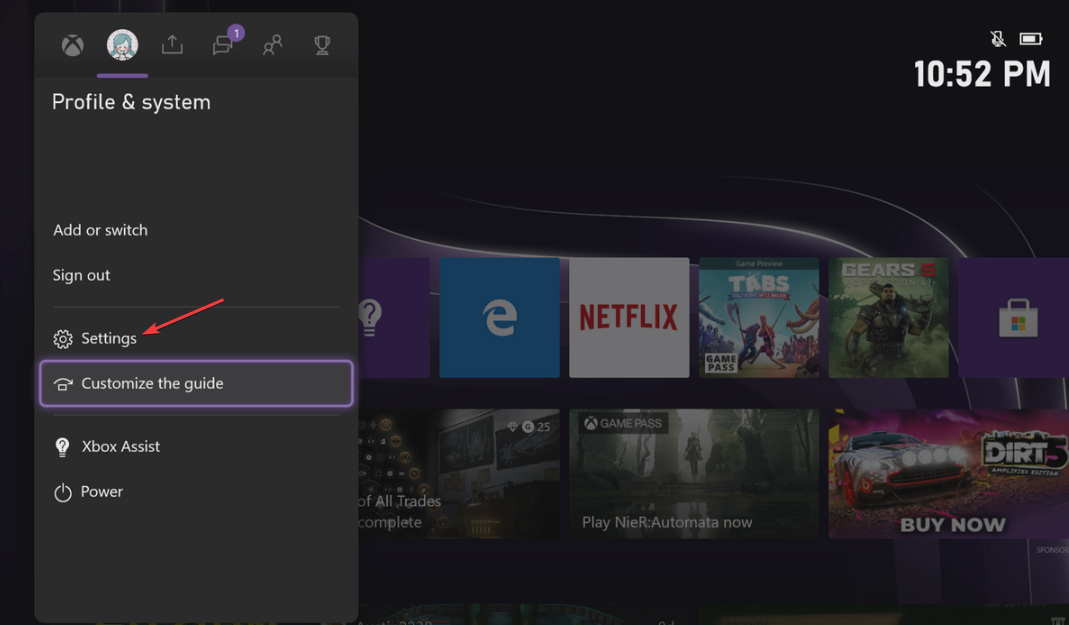
- Gå til Generel og klik på Strømtilstand og opstart.

- Vælg Genstart nu fra strømmulighederne.

- Vælg derefter Genstart konsollen.
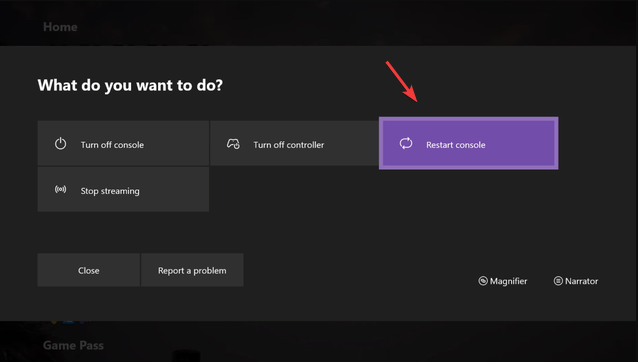
2. Deaktiver Steam-tastaturet
- Start Steam på din pc, og klik på Udsigt fanen.
- Klik på Indstillinger og find din controller.
- Vælg Controller og klik på Desktop konfiguration.

- Klik på boksen med forskellige piletaster nederst til venstre på skærmen.
- Vælg derefter Vis tastatur mulighed under Klik på Handling indstillinger.
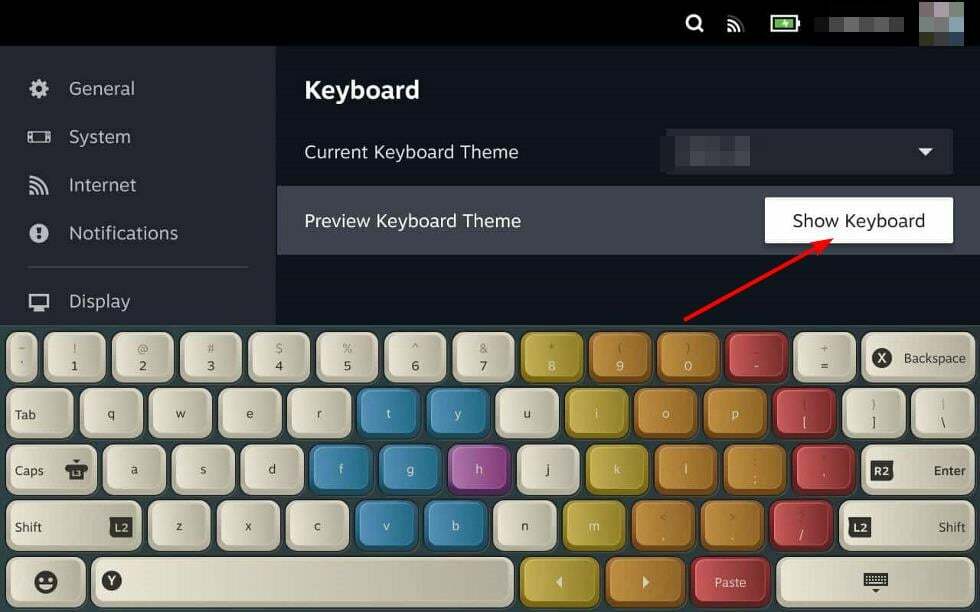
- Du vil nu se et tastatur og en mus på din skærm. Tryk på Fjerne knappen, og tryk derefter på Okay for at gemme indstillingerne.
Ekspert tip:
SPONSORERET
Nogle pc-problemer er svære at tackle, især når det kommer til beskadigede arkiver eller manglende Windows-filer. Hvis du har problemer med at rette en fejl, kan dit system være delvist ødelagt.
Vi anbefaler at installere Restoro, et værktøj, der scanner din maskine og identificerer, hvad fejlen er.
Klik her for at downloade og begynde at reparere.
Du kan også deaktivere dit virtuelle Windows-tastatur, hvis problemet bliver ved med at dukke op.
2. Nulstil Xbox-controlleren
- Tryk på Xbox-knappen på din controller, og klik på menuen System fanen for at åbne Indstillinger.

- Vælg System, og klik derefter på Konsol info.

- Hit Nulstil konsol.

- Vælge Nulstil og behold mine spil og apps.

Nulstilling af din Xbox-controller kan hjælpe med at fjerne eventuelle fejl, der kan påvirke normal drift. Hvis problemet er forårsaget af en af de apps eller spil, du har installeret, skal du, når du nulstiller, i stedet for at vælge muligheden for at beholde dine filer, vælge den, hvor du fjerner alt.
- Google går efter Microsoft Copilot ved hjælp af Replit
- Xbox remix specialudgave: Den grønneste controller på markedet?
4. Geninstaller Steam
- Tryk på Windows nøgle, type Kontrolpanel i søgefeltet, og klik Åben.

- Nu under Programmer sektion, klik på Afinstaller et program.

- Find i den viste liste Damp, højreklik på den, og vælg derefter Afinstaller mulighed.

- Fortsæt til Steams hjemmeside for at downloade det.
Muligheden for at afinstallere Steam bør være en sidste udvej, hvis ingen af de foregående løsninger virker. Skulle problemet være med din controller, kan det være på tide at skifte til en moderne Xbox-controller med udsøgte funktioner.
Du kan også støde på Xbox controller driver problemer men ærgr dig ikke, da vi viser dig, hvordan du kan omgå sådanne hikke.
Det er det for denne artikel, men lad os vide om andre løsninger, der ikke er nævnt her, der kan have hjulpet dig med at løse dette tastaturproblem.
Har du stadig problemer? Løs dem med dette værktøj:
SPONSORERET
Hvis ovenstående råd ikke har løst dit problem, kan din pc opleve dybere Windows-problemer. Vi anbefaler download af dette PC-reparationsværktøj (vurderet til Great på TrustPilot.com) for nemt at løse dem. Efter installationen skal du blot klikke på Start scanning knappen og tryk derefter på Reparer alle.